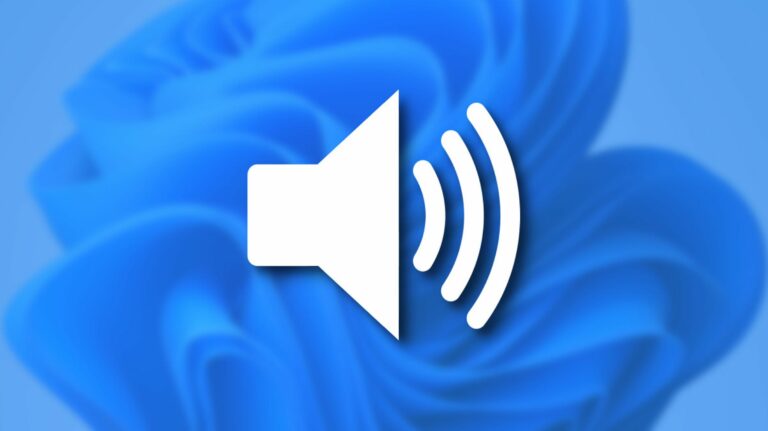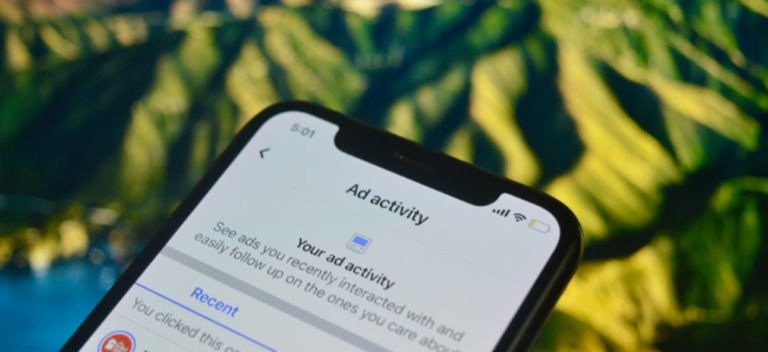Как синхронизировать буфер обмена между Windows и Android
 ГаудиЛаб / Shutterstock.com
ГаудиЛаб / Shutterstock.com
В Windows 10 есть возможность синхронизировать буфер обмена с другими устройствами. SwiftKey – популярное приложение для клавиатуры для Android – использует эту функцию для синхронизации буфера обмена между телефоном и ПК. Это довольно удобная вещь.
Как работает синхронизация с буфером обмена
Что значит «синхронизировать» буфер обмена между Windows и Android? Представьте, что вы копируете какой-то текст на свое устройство Android, теперь вы можете перейти на свой компьютер и нажать Ctrl + V, чтобы вставить именно этот текст в Windows. Это может сэкономить вам много времени в определенных ситуациях.
Сначала включите синхронизацию буфера обмена в Windows 10.
Программы для Windows, мобильные приложения, игры - ВСЁ БЕСПЛАТНО, в нашем закрытом телеграмм канале - Подписывайтесь:)
Чтобы начать работу с этой функцией, вам необходимо включить синхронизацию буфера обмена на вашем ПК с Windows. Для этого перейдите в «Настройки»> «Система»> «Буфер обмена». Включите «Синхронизация между устройствами».

На той же странице прокрутите немного вниз и выберите «Автоматически синхронизировать текст, который я копирую». Это обеспечит синхронизацию без каких-либо дополнительных действий с вашей стороны.

Затем активируйте синхронизацию буфера обмена на Android.
Теперь мы можем перейти к SwiftKey на вашем устройстве Android. На момент написания статьи в начале августа 2021 года функция доступна в бета-версии. Загрузите его с Магазин игр и откройте приложение после его установки.

Вам будет предложено установить SwiftKey Beta в качестве приложения для клавиатуры по умолчанию. Давай, сделай это.

Затем вам необходимо войти в SwiftKey с той же учетной записью Microsoft, которую вы используете на своем ПК с Windows. Нажмите «Учетная запись» в верхней части настроек.

Затем выберите «Войти через Microsoft». Синхронизация буфера обмена не работает с учетной записью Google.

После входа в систему вернитесь к настройкам SwiftKey и выберите «Rich Input».

Перейдите в «Буфер обмена».

Теперь мы можем включить «Синхронизировать историю буфера обмена».

Вам будет предложено снова войти в свою учетную запись Microsoft для подтверждения. Для этого нажмите «ОК».

Это последний шаг! С этого момента любой текст, который вы копируете на Android, будет доступен в буфере обмена Windows, а любой текст, который вы копируете в Windows, будет доступен в буфере обмена Android. Работает довольно плавно.
Программы для Windows, мобильные приложения, игры - ВСЁ БЕСПЛАТНО, в нашем закрытом телеграмм канале - Подписывайтесь:)